电脑开启windowssonic没有响声怎么回事 电脑开启windowssonic没有响声解决方案
windowssonic是一种空间环绕音效,开启之后,我们可以在游戏中或看剧获得更好的视觉感受。有时候电脑开启windowssonic一直没有响声,尝试好几次还是一样,怎么回事?这一般是声音设置问题,不要担心,大家可以阅读下文步骤解决。
解决方法如下:
1、进到操作面板,在查询方法中挑选“大图标”,寻找声音图标。
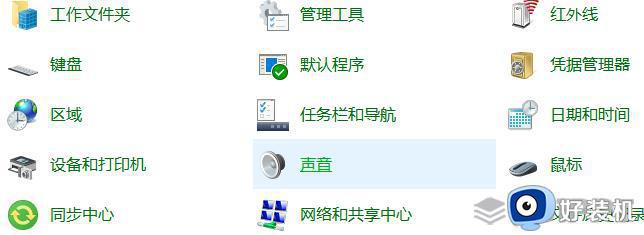
2、在列表中寻找音箱,点一下特性。
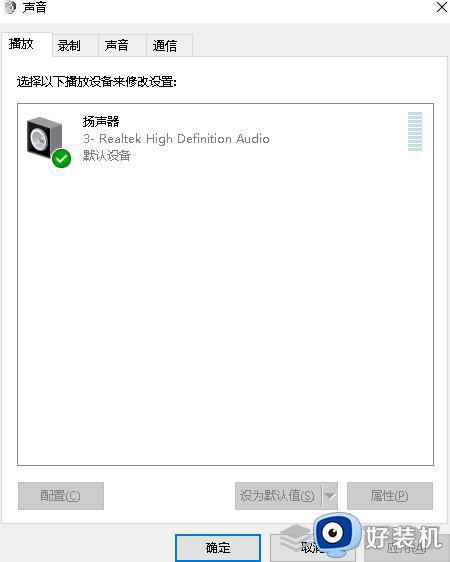
3、在音箱特性中寻找“空间音效”。
4、在空间音效文件格式里将关掉换选成“用以蓝牙耳机的Windows Sonic”就可以,点击运用、明确。(假如在下方并且有“开启7.1虚似环绕音”能被与此同时启用上,响声会出现立体环绕效果。
如果常常和别人语音通话可能会导致响声不是很清楚,能够根据需求挑选启用。
1、鼠标右键点击登录,在页面上寻找并点一下cmd(管理人员)(A) / Windows PowerShell (管理人员)(A)。
2、在管理人员cmd对话框逐一键入:(下列指令复制推广)Dism /Online /Cleanup-Image /CheckHealth,按回车键;Dism /Online /Cleanup-Image /ScanHealth,按回车键;Dism /Online /Cleanup-Image /RestoreHealth,按回车键;sfc /scannow,按回车键;
3、如果出现了”有一些文档无法挽救“提示,就会多反复流程几回。待运作结束后关机重启。还可以尝试一下将不相干后台程序、开机自启都关掉。
上述内容介绍电脑开启windowssonic没有响声解决方案,简单设置一下,电脑声音就恢复正常了。
电脑开启windowssonic没有响声怎么回事 电脑开启windowssonic没有响声解决方案相关教程
- 点了一下windowssonic没声音怎么回事 点了一下windowssonic没声音的解决方法
- 音响没声音怎么回事 音箱没声音的原因和解决办法
- 电脑插上音响没有声音是怎么回事 音响正常但是插电脑上没声音如何解决
- 电脑麦克风启用了但是没声音的解决方案
- 电脑更新后没声音如何解决 电脑更新系统后没有声音怎么办
- 音响连接电脑没声音怎么设置 电脑音响插上没声音如何解决
- 小米笔记本电脑突然没声音为什么 小米笔记本电脑突然没声音的两种解决方法
- dell笔记本开机报警7声怎么回事 戴尔笔记本开机响7声如何解决
- 插上读卡器只响没显示怎么回事 读卡器插电脑有声音上没反应解决方法
- 电脑连接投影仪音响没声音怎么回事
- 电脑无法播放mp4视频怎么办 电脑播放不了mp4格式视频如何解决
- 电脑文件如何彻底删除干净 电脑怎样彻底删除文件
- 电脑文件如何传到手机上面 怎么将电脑上的文件传到手机
- 电脑嗡嗡响声音很大怎么办 音箱电流声怎么消除嗡嗡声
- 电脑我的世界怎么下载?我的世界电脑版下载教程
- 电脑无法打开网页但是网络能用怎么回事 电脑有网但是打不开网页如何解决
电脑常见问题推荐
- 1 b660支持多少内存频率 b660主板支持内存频率多少
- 2 alt+tab不能直接切换怎么办 Alt+Tab不能正常切换窗口如何解决
- 3 vep格式用什么播放器 vep格式视频文件用什么软件打开
- 4 cad2022安装激活教程 cad2022如何安装并激活
- 5 电脑蓝屏无法正常启动怎么恢复?电脑蓝屏不能正常启动如何解决
- 6 nvidia geforce exerience出错怎么办 英伟达geforce experience错误代码如何解决
- 7 电脑为什么会自动安装一些垃圾软件 如何防止电脑自动安装流氓软件
- 8 creo3.0安装教程 creo3.0如何安装
- 9 cad左键选择不是矩形怎么办 CAD选择框不是矩形的解决方法
- 10 spooler服务自动关闭怎么办 Print Spooler服务总是自动停止如何处理
